隨著新冠病毒疫情的升溫,許多人已開始在家工作或者與同事遠端協作,而 電腦版的 LINE 也發布了新功能,希望透過科技的加持來因應這次疫情而衍生的工作需求。
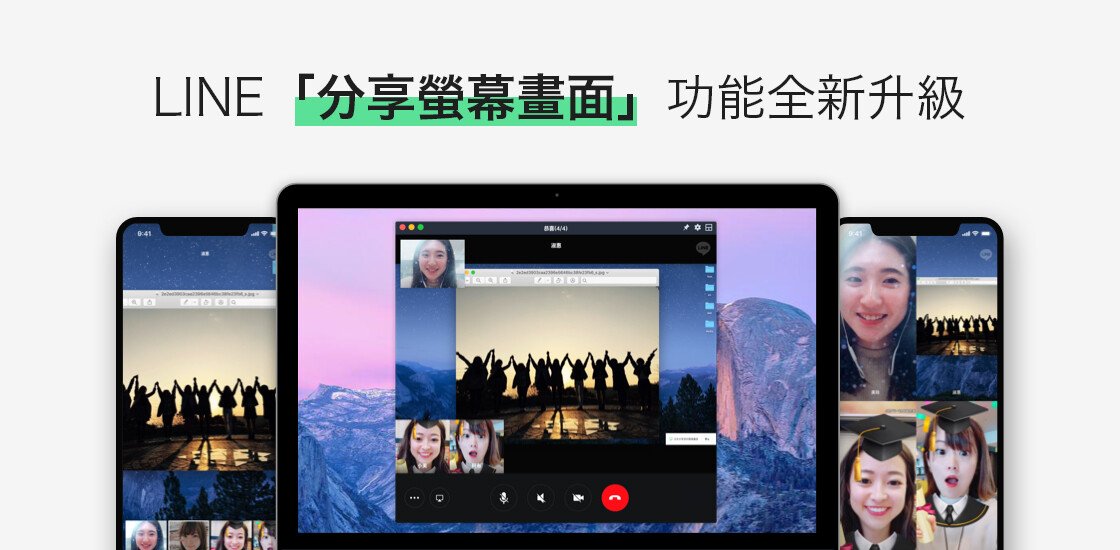
重點文章
現在開始,LINE 視訊通話中的「分享螢幕畫面」功能,從原本只能 1 對 1,全新升級為可支援最多200 人同時進行視訊會議,也就是跟 LINE 視訊通話的人數上限一致。LINE 電腦版 5.23.0更新讓使用者可在群組視訊通話時分享螢幕畫面。

透過這項功能,使用者可利用 LINE 來進行遠距教學、遠距工作或取代實體聚會。
遠距教學:由老師分享螢幕畫面(例如上課教材),同學們可用電腦或手機觀看,或問問題。
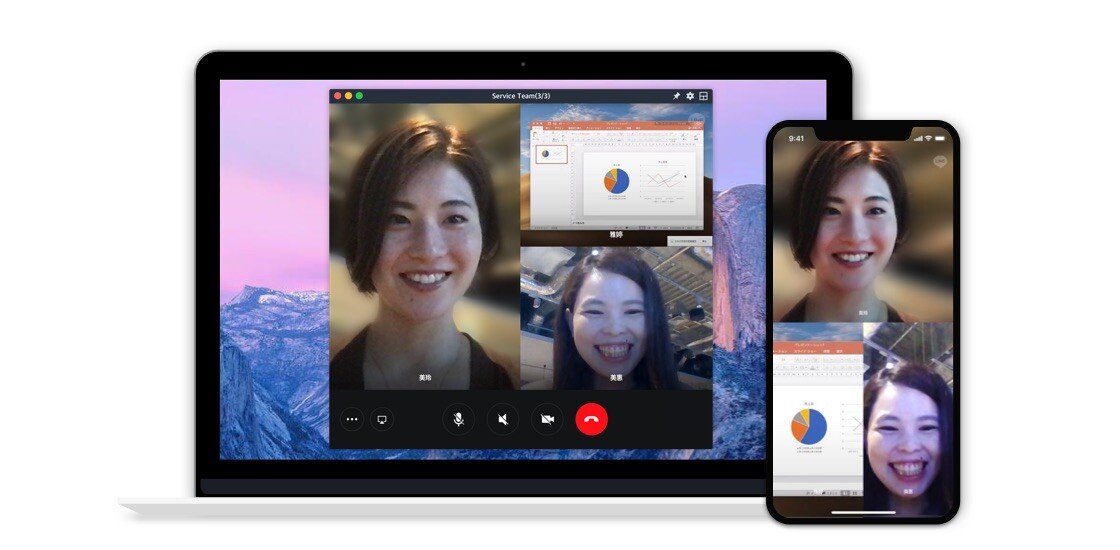
遠距工作:由簡報者分享螢幕畫面(例如簡報),參與會議者可用電腦或手機觀看,或發言討論。
取代實體聚會:例如的社團活動、小組討論,也可以改用 LINE 視訊通話來進行。
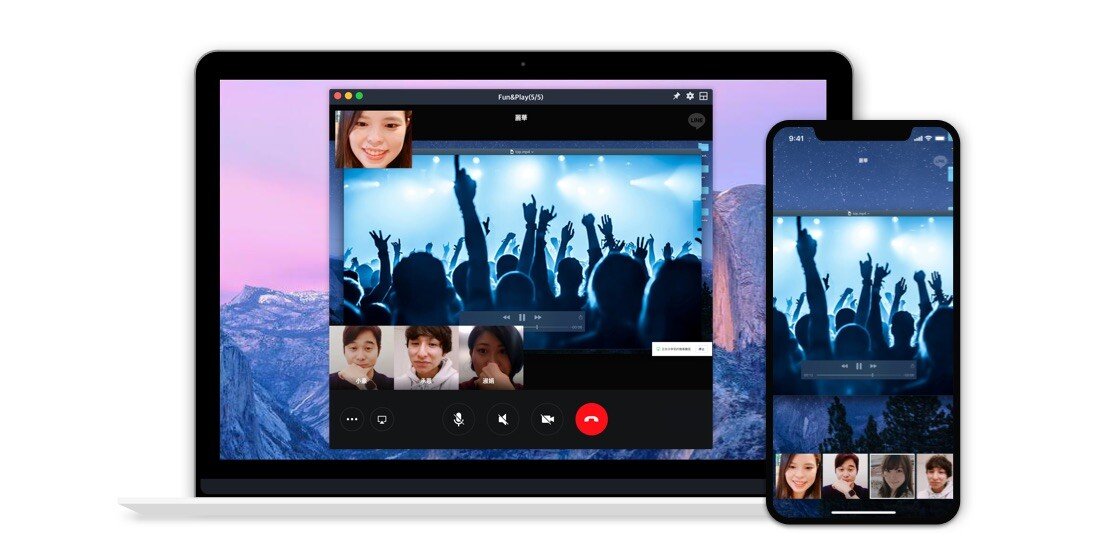

現在就來看看如何透過用 LINE「分享螢幕畫面」,下面的教學讓你一次就上手 :
1. 更新 LINE 電腦版到 5.23.0 版本或以上 ( 要分享螢幕者 )
*要分享螢幕 ( 例如簡報 ) 的人:「必須」使用 LINE 電腦版。電腦版最多可呈現16位與會者的大頭照或視訊畫面。
*參與視訊通話、觀看分享的人:可以使用 LINE 電腦版 ( 一樣要更新到 5.23.0 以上或最新版本),也可以直接在手機上觀看 ( 直接打開就有,不需要更新 LINE App)。手機版最多可呈現 4 位與會者的大頭照或視訊畫面。
2. 確認等等要進行會議的人,已經先加好在一個群組裡後,撥打 LINE 視訊通話 ( 群組中任一人都可 )。
3. 撥通後,分享者點選畫面左下角的「分享螢幕畫面」圖示,並選擇要分享哪個螢幕,就開始進行了!
↓點選畫面左下角的「分享螢幕畫面」圖示 ( 圖為 Windows 版本 )
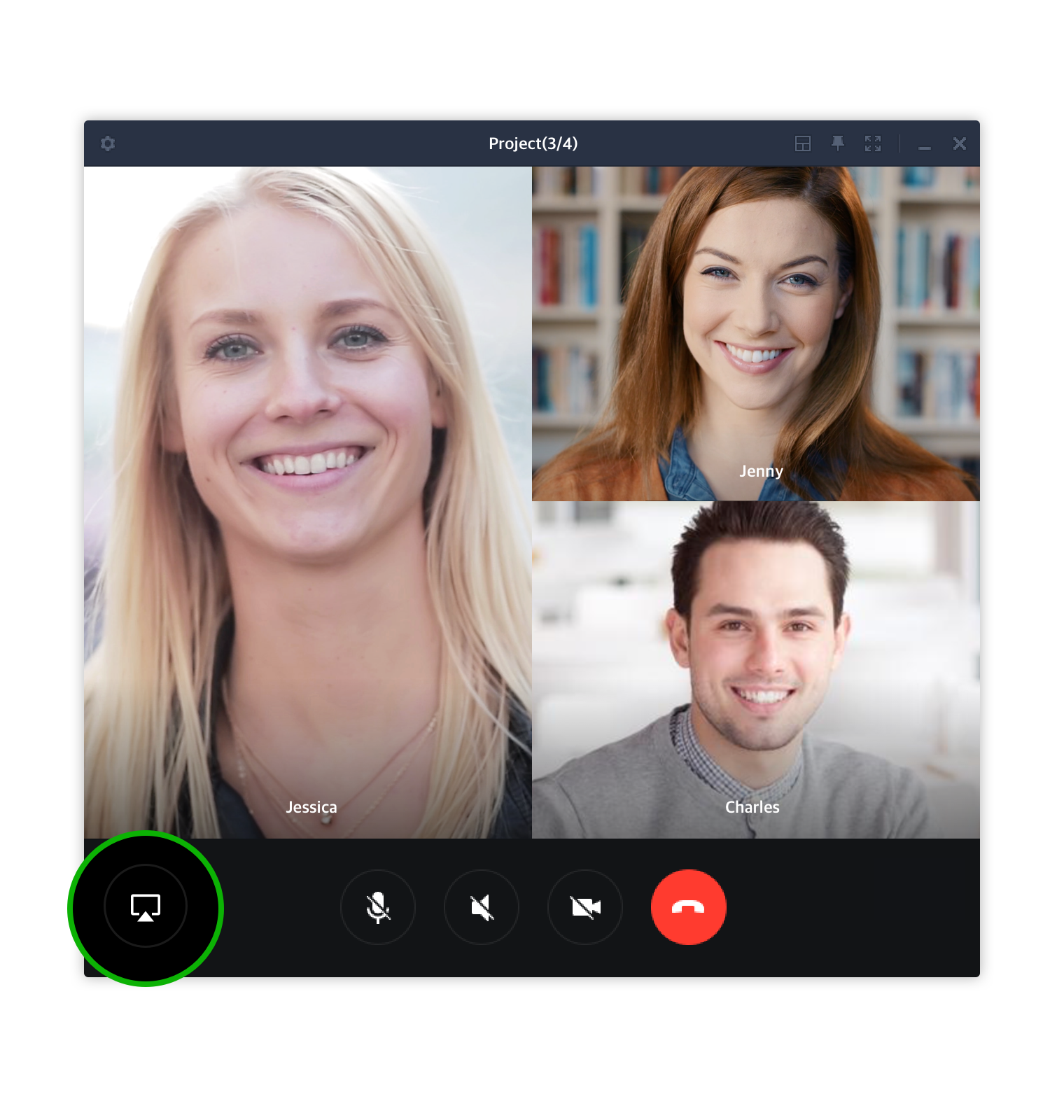
↓還會請您選擇要分享哪個螢幕,像是使用外接螢幕時就可以選。( 圖為 Windows版本 )
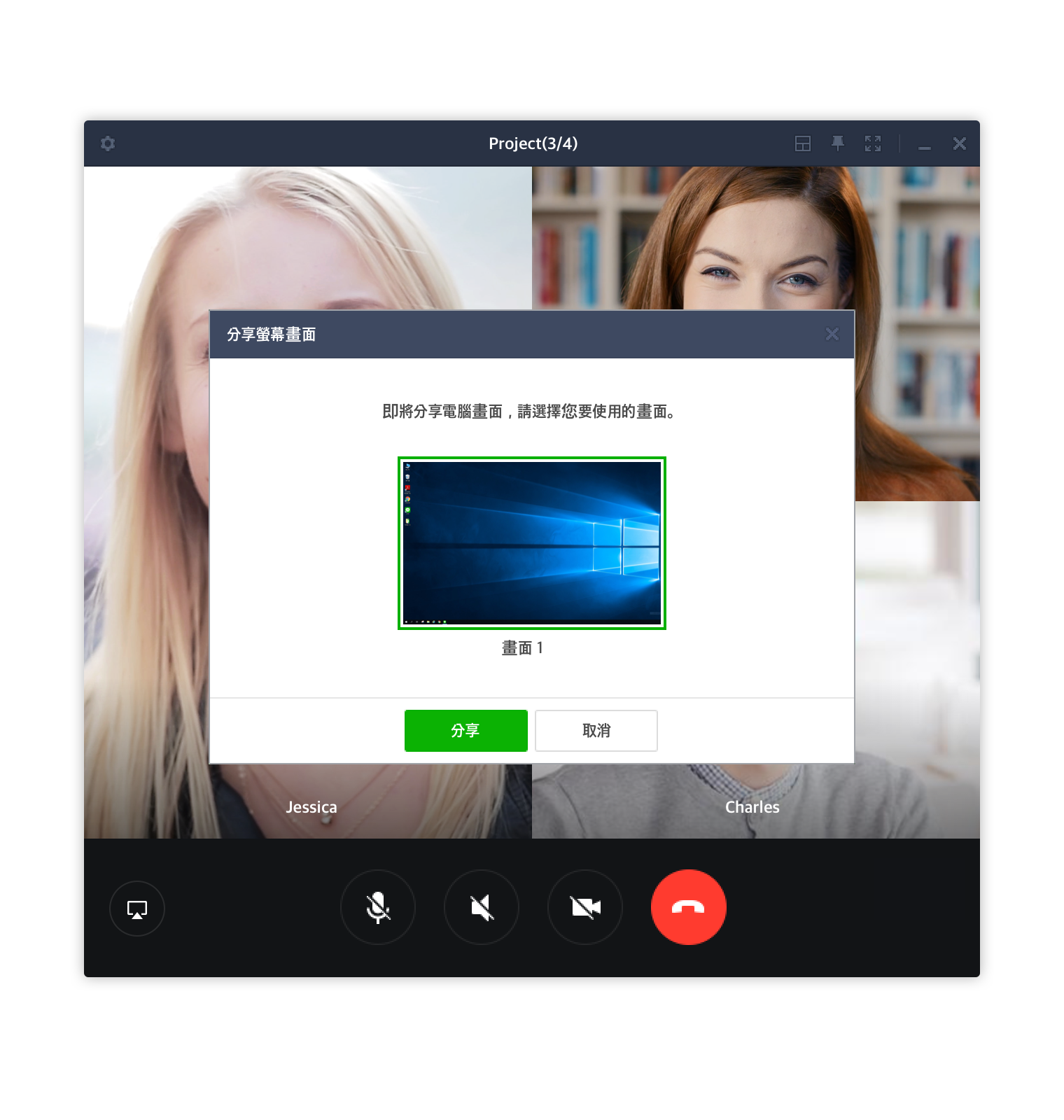
科技非男性專利!Girl@Tech 女科技 FB 專頁登場!